Виджет содержит функционал редактирования редактируемого слоя сервиса объектов. Он отображает галерею шаблонов одного или нескольких векторных слоев. Вы можете выбрать на карте символ шаблона, чтобы создать объект со связанным инспектором атрибутов, либо выбрать имеющийся объект и изменить его геометрию и атрибуты. Если векторный слой поддерживает вложения, инспектор атрибутов имеет возможность создавать, просматривать и удалять вложения. Кроме того, вы можете активировать панель инструментов для расширенного редактирования объектов.
Подсказка:
Чтобы использовать виджет Редактирование, карта, выбранная карта на закладке Карта, должна содержать редактируемые слои.
Настройка виджета Редактирование
Виджет Редактирование может быть настроен на автоматическое открытие при запуске приложения. Для этого щелкните желтую точку на виджете, чтобы она стала зеленой.
- Щелкните значок редактирования
 , чтобы открыть диалоговое окно настройки виджета.
, чтобы открыть диалоговое окно настройки виджета. - Отметьте Панель инструментов видима для отображения панели инструментов редактирования. Панель инструментов редактирования позволяет выбирать объекты, очищать выборку и удалять объекты (выборкой).
- Поставьте отметку Слияние, Вырезать или Изменить форму для включения соответствующих операций изменения объектов на панели редактирования.
- Установите отметку Включить Отмена/Повтор, чтобы активировать функцию Отмена/Повтор виджета редактирования. Это позволит вам отменять и заново выполнять действия по редактированию.
- Отметьте Редактируемый рядом со слоем для включения редактирования соответствующего слоя.
- Для отключения обновлений геометрии объекта отметьте Отключить обновление геометрии.
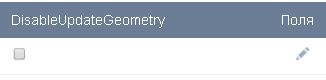
- Щелкните кнопку с изображением карандаша ниже окна Поля, чтобы выбрать отображаемые и редактируемые поля. По умолчанию виджет работает с этими атрибутами, настроенными на карте.
- Щелкните OK, чтобы закрыть диалоговое окно и применить внесенные вами изменения.
Внимание:
Инструмент Слияние не поддерживает точки и полилинии. В данный момент он работает только с полигонами.Использования виджета Редактирование
Откройте виджет Редактирование для показа выбора шаблона. Если слой, который вы собираетесь редактировать, не отображается при выборе шаблона, убедитесь, что для слоя в настройках стоит отметка Редактируемый, и он отображается на карте.
Подсказка:
Также можно открыть виджет Редактирование непосредственно в приложении, через всплывающее окно.
- Чтобы добавить объект, щелкните символ в шаблоне и щелкните карту для добавления нового объекта.
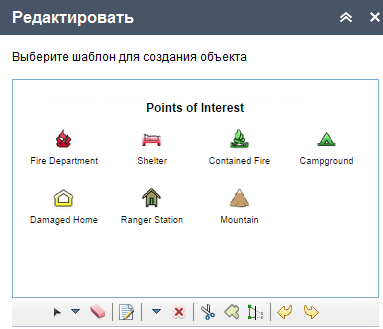
- Как только вы добавите объект, появится всплывающее окно.
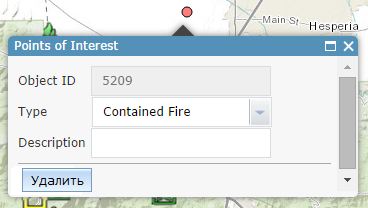
- Введите информацию в доступные поля. Поля меняются в зависимости от редактируемых полей атрибутов сервиса объектов и конфигурации редактируемого слоя.
- Для прикрепления изображения и других файлов к объекту (если это возможно) щелкните Обзор в разделе Вложения всплывающего меню и выберите хранящийся на вашем компьютере файл.
- Как только вы добавите объект, появится всплывающее окно.
- Чтобы изменить пространственный объект, щелкните его на карте для открытия всплывающего окна и отредактируйте информацию.
- Чтобы удалить пространственный объект, щелкните его на карте для открытия всплывающего окна, затем щелкните Удалить.
Кроме того, вы можете использовать панель инструментов для редактирования объекта.